L'outil Décimer le maillage  réduit le nombre de facettes dans les corps de maillage graphique. Avec moins de facettes, il est plus facile de modifier un corps de maillage graphique.
réduit le nombre de facettes dans les corps de maillage graphique. Avec moins de facettes, il est plus facile de modifier un corps de maillage graphique.
Vous pouvez réduire le nombre de facettes pour un corps entier ou un groupe de facettes dans le corps. Pour sélectionner un groupe de facettes, vous pouvez utiliser l'outil Colorier les facettes sélectionnée  ou l'outil Sélection tangente des facettes
ou l'outil Sélection tangente des facettes  .
.
Cet outil ne prend pas en charge les corps maillés BREP.
Pour décimer un corps de maillage graphique :
- Avant d'ouvrir un fichier de maillage graphique, spécifiez ces options système dans :
-
Pour Format de fichier, sélectionnez STL/OBJ/OFF/PLY/PLY2 et cliquez sur Importer en tant que corps graphique.
- Pour Unité, sélectionnez Millimètres.
- Cliquez sur OK.
- Ouvrez system_dir:\Users\Public\Public Documents\SOLIDWORKS\SOLIDWORKS 2020\samples\whatsnew\parts\piggy_bank.STL.
- Cliquez sur .
- Passez le pointeur de la souris sur le corps.
Une info-bulle affiche le nombre total de facettes et de sommets du corps.
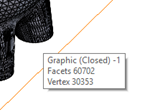
- Dans la zone graphique, sélectionnez le corps de maillage graphique.
Le PropertyManager affiche le corps de maillage graphique dans Sélections et indique le nombre total de facettes qu'il contient.
- Dans le PropertyManager :
-
Sous Réduction des facettes, pour Pourcentage réduit de
 , saisissez 80.
, saisissez 80. Lorsque vous entrez une valeur de pourcentage, l'outil calcule automatiquement le nombre de facettes auquel le corps de maillage graphique est réduit dans Nombre de facettes réduit  . Ce nombre est de 12 140.
. Ce nombre est de 12 140.
- Cliquez sur Calculer.
Une boîte de dialogue de progression indique l'état de décimation. Une fois le processus terminé, un aperçu du corps décimé est généré. Le corps est peu décimé.
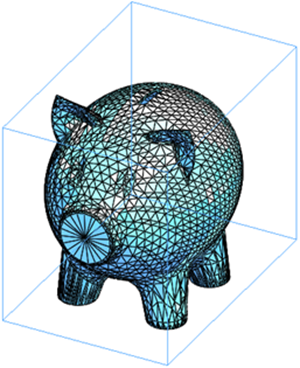
- Cliquez sur Restaurer pour supprimer l'aperçu et rétablir l'état précédent du corps.
- Pour Tolérance d'erreurs maximale
 , saisissez 25 mm.
, saisissez 25 mm. Cette option définit la tolérance d'écart maximale entre le maillage d'origine et le maillage résultant. Le fait d'augmenter cette valeur permet d'obtenir une décimation plus significative.
- Cliquez sur Calculer.
- Cliquez sur
 .
.

Les facettes du corps de maillage graphique sont bien moins denses que dans le corps d'origine.
- Cliquez sur Annuler
 dans la barre d'outils Standard pour restaurer le corps de maillage graphique à son état précédent.
dans la barre d'outils Standard pour restaurer le corps de maillage graphique à son état précédent.
Laissez le modèle ouvert pour passer à la tâche suivante, où vous utiliserez Colorier les facettes sélectionnées pour décimer un groupe de facettes.